- Muallif Abigail Brown [email protected].
- Public 2023-12-17 07:04.
- Oxirgi o'zgartirilgan 2025-01-24 12:28.
Nimalarni bilish kerak
- Koʻpchilik Mac’lar uchun eng oson: VoiceOverni oʻchirish yoki qayta yoqish uchun Command + F5 tugmalarini bosib turing.
- Touch ID bilan Mac kompyuterlari uchun eng oson: Buyruq tugmasini bosib, Touch ID sensoriga uch marta tez bosing.
- Tizim sozlamalaridan foydalanish: Accessibility > VoiceOver ni tanlang va VoiceOverni yoqish variantini bekor qiling.
Ushbu maqolada klaviatura yorlig'i, tizim sozlamalari yoki Touch ID sensori yordamida Mac-da VoiceOver-ni o'chirishning uchta usuli tushuntirilgan. Bundan tashqari, agar siz ilgari o'chirilgan bo'lsangiz, klaviatura yorlig'ini qayta yoqish uchun ma'lumotlarni o'z ichiga oladi. Bu ma'lumot macOS Big Sur (11.0) orqali OS X Tiger (10.4) uchun amal qiladi.
Mac-da VoiceOver-ni klaviatura yorlig'i bilan qanday o'chirish mumkin
VoiceOver - bu Apple ish stoli va noutbuk kompyuterlari uchun macOS-ga o'rnatilgan qulay ekran o'quvchi. U veb-sahifalar va hujjatlar matnini ovoz chiqarib o‘qiydi, bu esa ko‘rishda nuqsoni bo‘lganlarga internetda harakat qilish va kompyuterdan foydalanishda yordam beradi. Agar siz uni xatolik bilan yoqsangiz yoki seans oxirida oʻchirmoqchi boʻlsangiz, uni klaviatura yorliqlari yoki Tizim sozlamalari orqali oʻchirib qoʻyishingiz mumkin.
VoiceOver-ni o'chirishning eng oddiy usuli ikki tugmali klaviatura yorliqlarini o'z ichiga oladi. Buyruq+ F5 tugmalarini bosib turing.
Buyruq+ F5 yorligʻi ham VoiceOverni qayta yoqadi. Shunday qilib, agar siz uni xato bilan yana bossangiz, funksiyani qayta faollashtirasiz. Odatda, bu muammo emas, chunki oyna paydo bo'ladi va uni darhol o'chirib qo'yish imkoniyatini beradi.
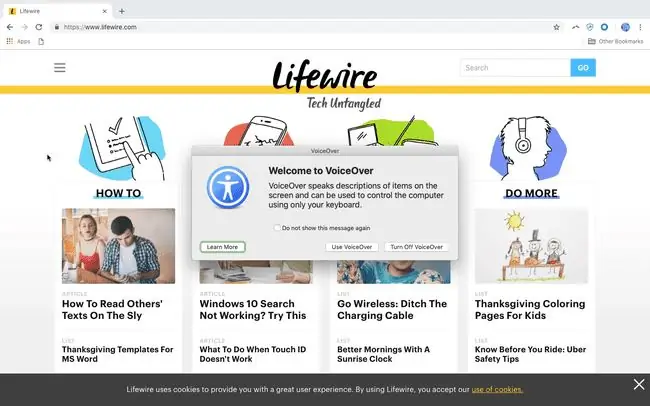
Biroq, bu oynada "Bu xabar boshqa koʻrsatilmasin" degan katakchani belgilash imkoniyati ham mavjud. Agar ilgari ushbu variantni bosgan boʻlsangiz, karnayni eshitishdan boshqa darhol koʻrinadigan bildirishnomalarni olmasdan, VoiceOver funksiyasini yoqishingiz mumkin.
Agar Mac-da Touch ID boʻlsa, Touch ID-ga uch marta tez tegib, Command tugmasini bosing. VoiceOverni oʻchirish yoki yoqish uchun ushbu ketma-ketlikdan foydalaning.
Tizim sozlamalarida Mac-da VoiceOver-ni qanday o'chirish mumkin
VoiceOver funksiyasini oʻchirishning biroz murakkabroq usuli Tizim sozlamalariga oʻtishni oʻz ichiga oladi. Bu uzoqroq vaqt olishi mumkin, lekin agar siz Buyruq+ F5 yorliqni oʻchirib qoʻygan boʻlsangiz kerak.
Mana shunday qilasiz.
- Ekranning yuqori chap burchagidagi Apple logotipi ustiga bosing.
-
Ochiladigan menyudan Tizim sozlamalari ni tanlang va tizim sozlamalari oynasida Maxsus imkoniyatlar tugmasini bosing.

Image -
Chap panelda VoiceOver ni tanlang.

Image -
VoiceOverni yoqish oynasini bekor qiling.

Image Maxsus imkoniyatlarga tezroq kirishni istasangiz, Sozlamalar > Maxsus imkoniyatlar orqali Koʻrish yonidagi katakchani belgilang. Menyu panelidagi maxsus imkoniyatlar holati Shu bilan bir qatorda, ochish uchun Option+ Buyruq+ F5 tugmasini bosing yorliqlar dialog oynasi. Variantlar orasida almashtirish uchun Tab tugmasidan foydalaning.
Klaviatura yorliqlarini qanday yoqish mumkin
Agar siz VoiceOver-ni yoqish va oʻchirish uchun Buyruq+ F5 klaviatura yorligʻini oʻchirib qoʻygan boʻlsangiz, quyidagi amallarni bajarish orqali uni qayta yoqishingiz mumkin. quyidagi.
- Ekranning yuqori chap burchagidagi Apple logotipi ustiga bosing va Tizim sozlamalari tugmasini bosing.
-
Tizim sozlamalari oynasida Klaviatura ni tanlang.

Image -
Yorliqlar yorligʻini tanlang.

Image -
Chap paneldagi Maxsus imkoniyatlar tugmasini bosing. Keyin yorliqni qayta faollashtirish uchun VoiceOverni yoqish yoki oʻchirish yonidagi katakchani belgilang.

Image
Siridan yordam soʻrang
Agar siz allaqachon VoiceOver yoqilgan bo'lsangiz va Mac-da Siri-dan foydalansangiz, Siri-dan uni o'chirib qo'yishni so'rashning yana bir tezkor usuli. “VoiceOverni oʻchirish” kabi soʻrov yuboring.
VoiceOver iPhone va iPad qurilmalarida ham mavjud Sozlamalar > Maxsus imkoniyatlar. iPad’dagi maxsus imkoniyatlar sozlamalari va iPhone’larda maxsus imkoniyatlarni sozlash haqida batafsil ma’lumot oling.






